我用了 Mac 好一段時間了才知道,原來對檔案直接按空白鍵可以開啟快速檢視 (Quick Look);又隔了好一段時間,才又知道原來快速檢視除了內建的之外,還可以加上些外掛以增加支援檔案類型。下面是一些我所用到的 QuickLook 相關技巧整理。
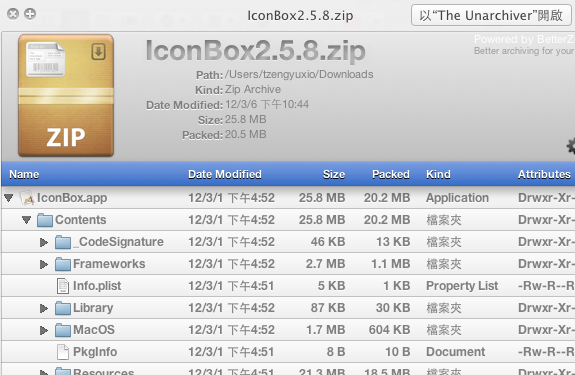
在 Terminal 下開啟快速檢視
除了在 Finder 中按空白鍵外,有時候在 Terminal 底下工作時,也可以利用指令來開啟快速檢視,這樣可以減少鍵盤滑鼠的切換以提升效率。開啟的指令如下:
$ qlmanage -p [FILE]
把 [FILE] 替換成要開啟的檔名即可。不過這指令也不算短,要更方便的話,可以在 ~/.bashrc 中加入以下指令別名 (alias),這樣只要輸入 ql [FILE] 就可以立刻檢視了:
alias ql='qlmanage -p'
對了,設定檔 .bashrc 預設在 Mac OS X 中是不起作用的,可以參考這篇文章來讓 .bashrc work。
增加支援檔案類型的 Plugin
快速檢視本身支援文字、圖片、音樂、影片等基本檔案格式,至於其他不支援的格式則只會顯示一個大大的檔案 icon。透過以下 Plugin 可以增加快速檢視支援的檔案格式,安裝很簡單,只要將下載下來的 *.qlgenerator 檔案放到下面路徑之一:
(Macintosh HD)/Library/QuickLook/安裝給本機的所有使用者~/Library/QuickLook/只安裝給自己使用
壓縮檔 (Archives)
BetterZip 2 - The Next Generation of Archiving
上面這個外掛預設是暗色背景的,如果喜歡白色背景的(如同文章開頭那張圖),可以考慮下面這個修改版本:
farfanoide/BetterZ-QuickLook-plugin-theme-for-Lion
程式碼 (Code)
qlcolorcode - A Quick Look plugin for source code with syntax highlighting - Google Project Hosting
CSV 檔案
快速檢視文字檔案時,可以複製文字
按空白鍵檢視文字檔案內容很方便,可是有時候如果想要複製文字,就得另外再開啟文字編輯,相當麻煩。在 Terminal 下輸入以下指令,可以讓你在快速檢視文字檔時,也能選取想要的片段,然後按 Cmd+C 複製出來。
$ defaults write com.apple.finder QLEnableTextSelection -bool TRUE; killall Finder
用不同的應用程式開啟
在快速檢視時,右上方會有個按鈕讓你以預設關連的應用程式開啟。如果你想要用其他的應用程式開啟,例如用 Photoshop 開啟圖檔,那麼只要按著右上方按鈕不放,就會出現選單供你選擇想要開啟的應用程式。
以全螢幕開啟快速檢視
選取檔案,然後按下 Cmd+Opt+Y,就可以直接以全螢幕方式進入快速檢視,這對影像或是影片格式相當有用。
其實也可以在按著 Opt 的狀態下按空白鍵進入全螢幕的快速檢視,不過像我有安裝 Alfred, Opt+空白鍵 預設會啟動 Alfred 的輸入視窗,因此就沒辦法用來開啟快速檢視了。